萬盛學電腦網 >> 媒體工具 >> KMPlayer播放器設置指南
KMPlayer播放器設置指南
KMPlayer是一套將網路上所有能見得到的解碼程式(Codec)全部 收集於一身的影音播放軟體;只要安裝了它,你不用再另外安裝 一大堆轉碼程式,就能夠順利觀賞所有特殊格式的影片了。除此之外,KMPlayer還能夠播放DVD與VCD、匯入多種格式的外掛字幕 檔、使用普及率最高的WinAMP音效外掛與支援超多種影片效果調整選項等,功能非常強大。
一、終極解碼以及完美解碼設置指南
終極解碼以及完美解碼其實說白了就是一個軟件大集合,其中包括了時下最熱門的播放器,解碼器,以及分離器。由於終極解碼或者完美解碼的設置十分霸道,並且自由度不算高,所以我們可以把終極解碼或者完美解碼當成一個解碼器以及分離器的軟件包來安裝。也就是說只使用它附帶的解碼器或者分離器,甚至是播放器,但不使用它自帶的設置器,而是使用設置最為細致的KMPlayer。

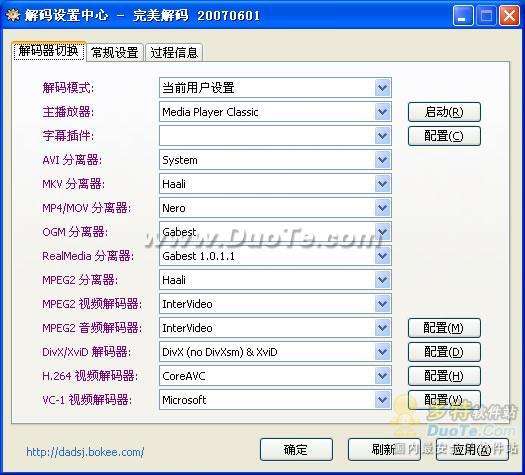
在這裡和大家說明一下,不論是安裝了終極解碼或者完美解碼後,其裝在系統裡的解碼器和分離器是由當前設置所決定,比如您現在想使用NVIDIA VIDEO Decoder,而您就需要將相應的選擇調至NVIDIA VIDEO Decoder選項並且應用之後,它才會調 出NVIDIA VIDEO Decoder的安裝 。
同樣的,需要調出什麼樣的解碼器,或者分離器,直接在終極解碼或者完美解碼設置,它就會被安裝上了。

可以看出已經可以使用KMPlayer搜索到NVIDIA VIDEO Decoder這個解碼器了,這在之前並沒有。
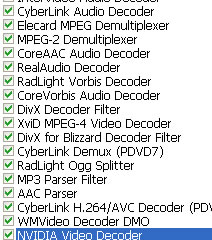
另外一點需要大家注意,一般情況下最好不要用終極解碼或者完美解碼對KMPlayer設置,我們的理由是KMPlyaer的設置功能更為強大。不過終極解碼或者完美解碼設置的優先級較高,在設置了KMPlayer的選項之後,再用KMPlayer設置基本無效,所以我們推薦這樣設置:
在另外安裝KMPlayer或者是已經有KMPlayer綠色免安裝版的同時,我們在終極解碼或者完美解碼裡調用這個選項:
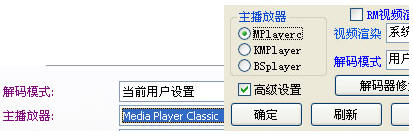
這樣做我們就可以把終極解碼或者完美解碼的默認播放器設置為Media Player Classic,不僅不會對KMPlayer造成直接影響,又提供了解碼器/分離器的同時,還能多了一個Media Player Classic次選播放器,一舉三得。
二、KMPlayer播放器設置指南
首先,我要推薦一下KMPlayer播放器,根據我了解仍然有不少朋友使用MYMPC,暴風影音以及風雷影音,大多數人總是認為這些軟件更為簡單。其實則不然,KMPlayer默認的設置一樣可以對各種格式的影音文件播放,並且它擁有眾多的快捷鍵,可以對顯示大小,長寬比例,色彩隨意控制,最重要它的分離器比較優秀,既然是對RMVB/RM快進或者後退時,幾乎沒有任何後滯和延遲,這是一般播放器無法做到的。
來自韓國的影音全能播放器KMPlayer,與Mplayer一樣從linux平台移植而來的Kmplayer(簡稱KMP)幾乎可以播放您系統上所有的影音文件。通過各種插件擴展KMP可以支持層出不窮的新格式。
這個播放器最大好處就是自由度非常高,怎麼設置都成,甚至可以根據不同的流媒體格式設置不同的分離器,根據不同的編碼格式設置不同的解碼器,這也是我們高清播放裡最為需要一個功能。
不過它的缺點也是顯而易見的,這也就是我們之前為何要去不停的重復聲明PowerDVD簡單易懂,那是因為相對KMPlayer而言簡直太輕松了-----KMPlayer實在設置太復雜了。
我們在這一步步的教會大家如何去設置KMPlayer,並且告訴它每一步的含義。
首先進入KMPlayer的參數選項內部 ,我們要做的第一件事是讓解碼器以及分離器的設置無條件使用。
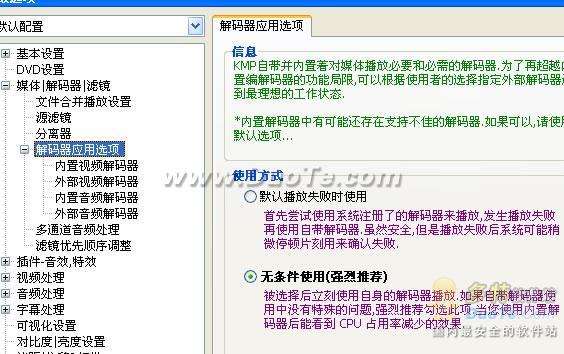
緊接著我們要取消所有的默認內置解碼器,使用我們自定義的解碼器。選項全部不選即可。
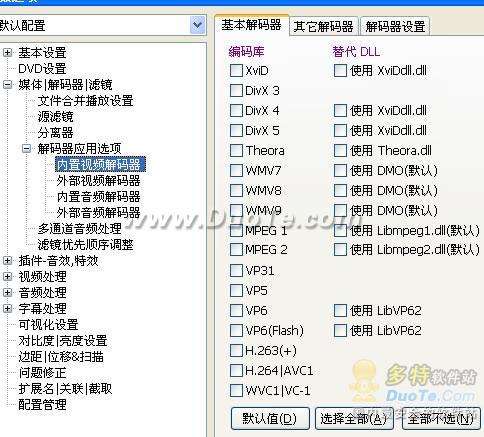
在選擇外部視頻解碼器時,原先是除了默認的由libcodec.dll處理之外沒有其它的可以調用,所以我們要使用用戶自定義解碼器來搜索當前系統存在的所有解碼器。
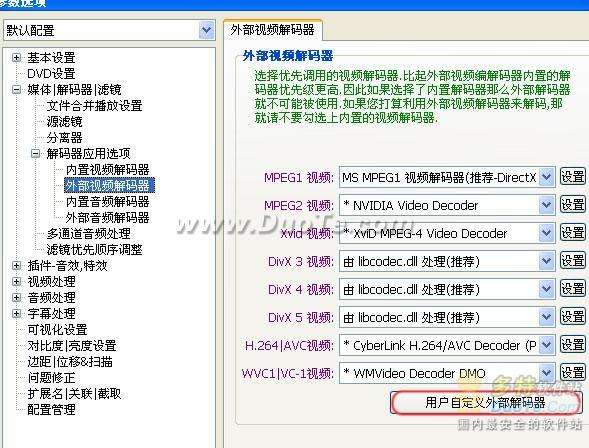
由於之前安裝過終極解碼或者完美解碼這種軟件包,系統內部含有多種解碼器/分離器,只要按下搜索並添加就可以把所有已經注冊的解碼器/分離器全部找出.

之後我們也要定義一下分離器的使用,只有正確的分離才有能解碼,這一步更為重要,其搜索和管理外部分離器方法和解碼器一樣,這裡就不重復了。
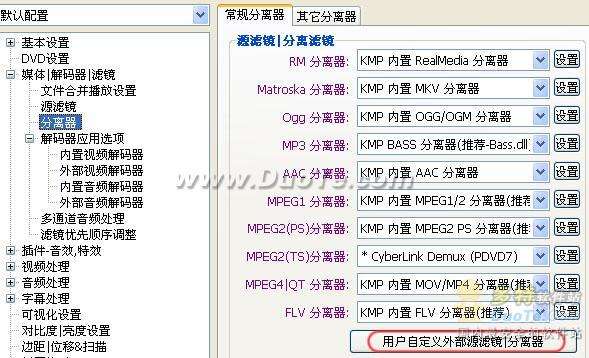
另外,現在時下比較流行的Haali分離器,可以很好對MPEG2-TS MPEG-PS和MKV等封裝分離,強烈推薦使用。但是Haali分離器是在分離器選項裡找不到的,而KMPlayer則專門有一處可以管理什麼封裝使用Haali分離器。

不過筆者研究了許久發現,在這裡管理Haali分離器未必有效果,而直接在安裝Haali分離器時直接選定則萬無一失。

如何知道Haali分離器起作用了呢?除了在KMPlayer裡查看之外,最簡單的方法就是不論任何播放器調用了Haali分離器之後,其蟻陸嵌薊岢鱿終庋囊桓鐾急辏饩捅砻饕丫谡返饔昧恕?
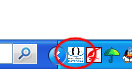
如何判定你現在在KMPlayer裡用的是何種分離器,何種解碼呢?如下操作之後,我們看到使用了視頻解碼器是PowerDVD 7.X的H.264解碼器,而音頻解碼器采用的是InterVideo Audio Decoder,因為Haali分離器並不在KMPlayer支持的列表之內,所以它未被顯示,如上述方法,我們可以在桌面右下角的欄裡看到它。

下面我們將開始介紹如何設置能在KMPlayer中針對各個編碼打開硬解。
三、KMPlayer播放器設置H.264硬解指南
H.264解碼設置相對比較容易,其要求是之前要一定要安裝上PowerDVD 7.X的H.264解碼器,具體步驟請進上面介紹。另外分離器盡量不要用內置的分離器,有時候調 用nero分離器或者內置的分離器,即使解碼器能正常使用,但卻開不了硬件加速。
然後選擇外部視頻解碼器,如果之前沒有調入外部解碼器或者是搜索過外部解碼器的話都是系統默認,所以我們先要搜索外部解碼器。
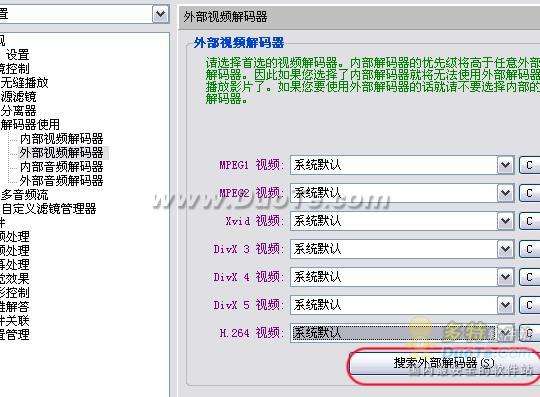
搜索外部解碼器這一步驟會將所有外部解碼器搜索出來

然後在相應的編碼格式裡選對應的解碼器,H.264的直接使用PowerDVD的H.264解碼器可以直接開啟硬件加速。
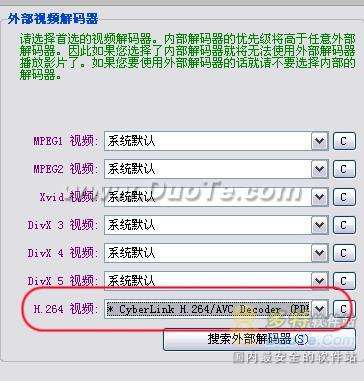
然後點右邊的C,就可以進去對解碼器進行調節。USE DxVA的選項勾上即打開硬件加速.
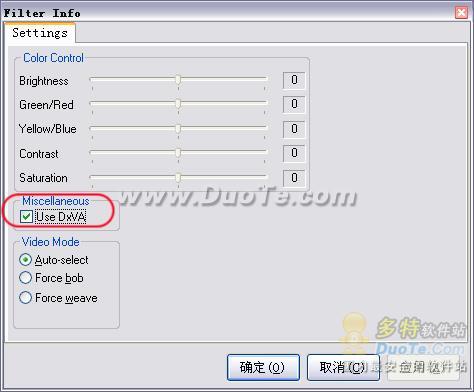
完美解碼的話設置相對簡單,只要H.264這一項選中Cyberlink(DxVA)即可。當然分離器最好還是選擇Haali。
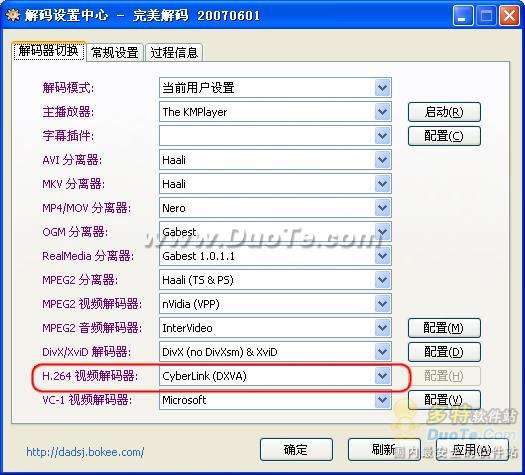
此外,有必要介紹一下CoreAVC這個軟解H.264的軟件,它是公認H.264畫面以及設置比較都優秀的



